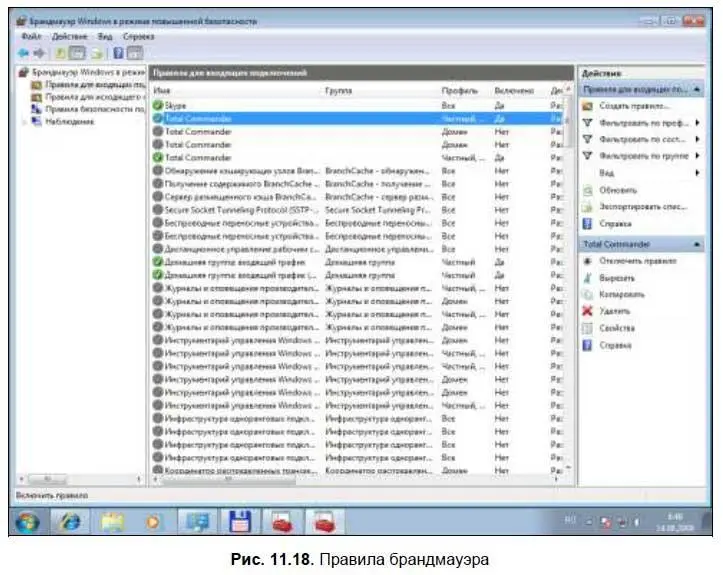
Зеленым флажком отмечены активные правила, серым — отключенные правила. Для включения/выключения правила используется команда Включить правилоили Отключить правило(она находится в правой части окна).
Выделите правило и нажмите кнопку Свойства. Появится окно редактирования правила. Самая важная вкладка — Протоколы и порты(рис. 11.19).

Здесь вы определяете порты, которые можно использовать программе. Каждому протоколу сопоставлен свой порт, например, номер порта 21 — это протокол FTP (File Transfer Protocol), 80 — HTTP (Hyper Text Transfer Protocol), 110 — POP (Post Office Protocol). По умолчанию программе разрешено использовать любые порты, но вы можете указать список портов, которые должна использовать именно эта программа. Список портов можно указывать как через запятую, так и с использованием диапазона, например, 21, 110–120.
Теперь попробуем создать новое правило. Предположим, что вы не хотите, чтобы пользователи этого компьютера (например, ваши дети) использовали ICQ. Это наша задача, и сейчас мы ее реализуем с помощью настроек брандмауэра. Нажмите кнопку Создать правило(она находится в правой части окна дополнительных параметров, в области Действия). В появившемся окне нужно будет выбрать тип правила. В нашем случае нас интересуют правила или Для программыили Для порта. Правило для программы может разрешить или запретить (в нашем случае) доступ программы к Интернету. Вы можете выбрать программу, например, icq.exe и запретить ей доступ. Но это правило не заблокирует другие ICQ-клиенты. То есть ваши дети могут установить QIP или Миранду и они смогут общаться в ICQ. Следовательно, нужно выяснить, какие порты использует тот или иной сетевой сервис (в этом вам поможет Google). ICQ использует порты 5190 и 443. Запретим эти порты. Выберите тип правила Для порта(рис. 11.20).
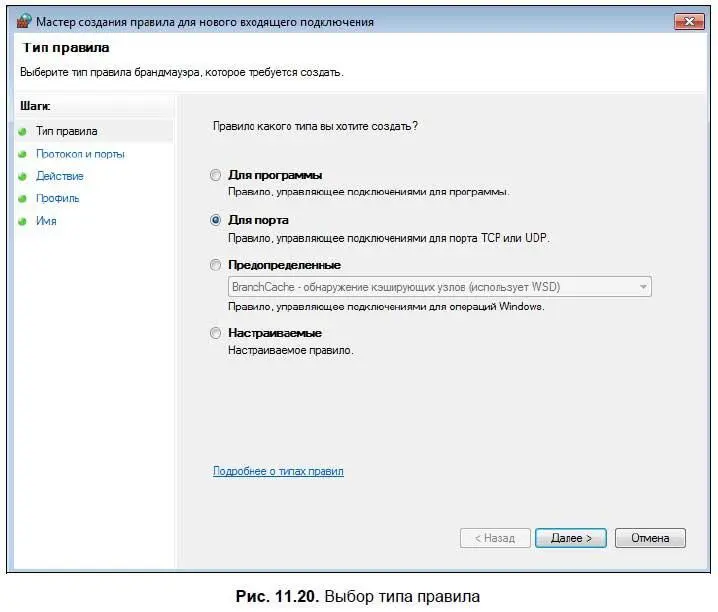
Далее нужно выбрать протокол (TCP) и указать порты 5190 и 443 (через запятую), рис. 11.21.
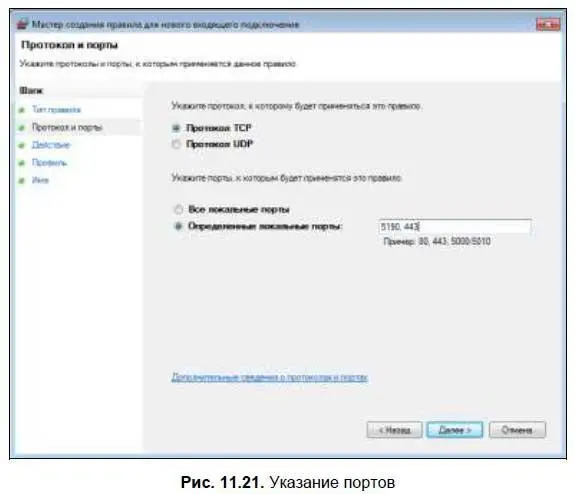
Следующий шаг — выбор действия (рис. 11.22). В нашем случае нам нужно блокировать подключение.
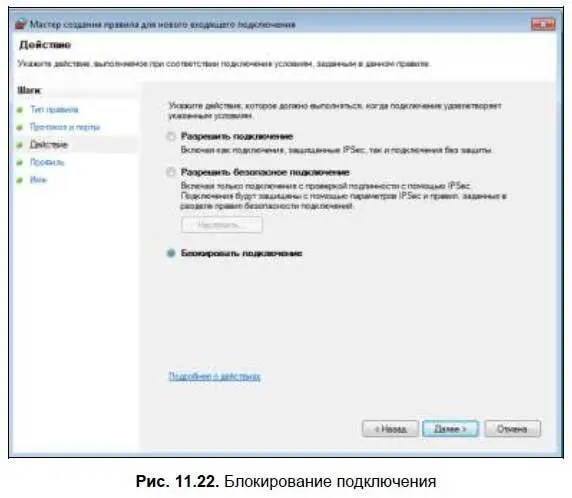
А после этого брандмауэр предоставит нам возможность выбора профиля, для которого будет применяться правило (рис. 11.23). Выберите сразу три профиля — Доменный, Частный, Публичный.
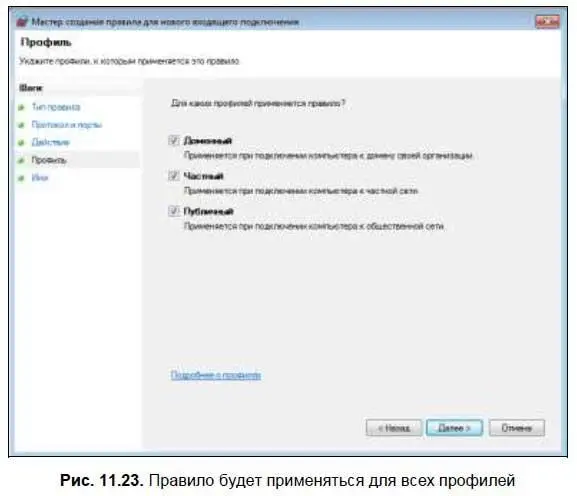
Последний шаг — это задание имени для нашего правила (рис. 11.24). Описание вводить необязательно. На этом все, правило создано. Вы можете выключить его, когда вам самим понадобится ICQ. Удалять правило необязательно.
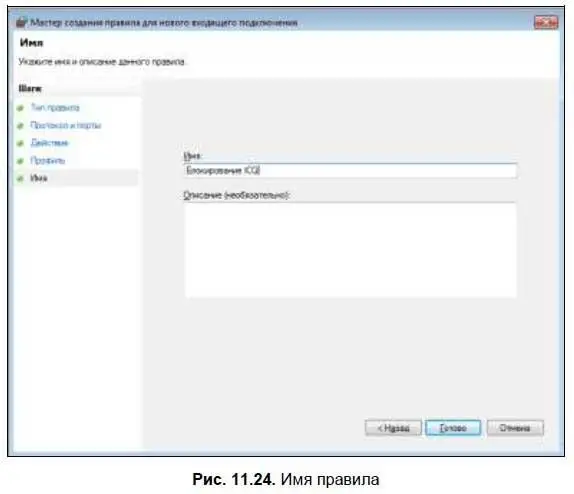
Часть III
Мультимедиа и Windows 7
Третья часть данной книги посвящена мультимедиаприложениям. В главе 12 мы научимся работать с цифровыми фотографиями средствами Windows 7. Тринадцатая глава посвящена просмотру видео и воспроизведению музыкальных файлов. В четырнадцатой главе вы узнаете, как записывать DVD-диски средствами Windows 7, а в главе 15 мы поговорим о стандартных играх и об установке игр сторонних разработчиков на ваш компьютер.
Глава 12
Просматриваем и редактируем фотографии
12.1. Просмотр фотографий
Для начала пару слов о переносе фотографий с вашего цифрового фотоаппарата в ваш компьютер. Как правило, цифровой фотоаппарат подключается к компьютеру по USB. Сразу при подключении обратите внимание на экран фотоаппарата. Обычно там отображается меню, позволяющее выбрать режим подключения, например, РС/Компьютер/USB(для подключения к компьютеру) или Печать(для непосредственной печати фотографий при подключении к принтеру). Вообще о том, как правильно подключать именно ваш фотоаппарат к компьютеру, вы узнаете в руководстве по фотоаппарату. В любом случае, при выборе подключения к компьютеру, система распознает фотоаппарат как флешку.
Читать дальше
Конец ознакомительного отрывка
Купить книгу

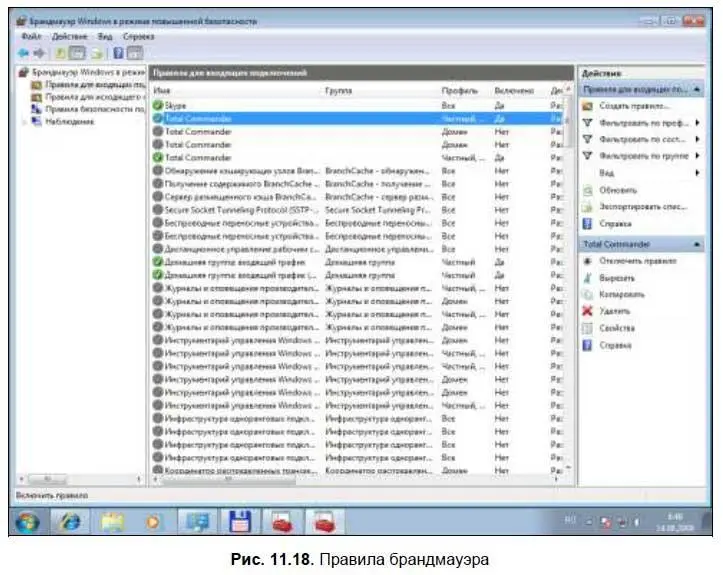

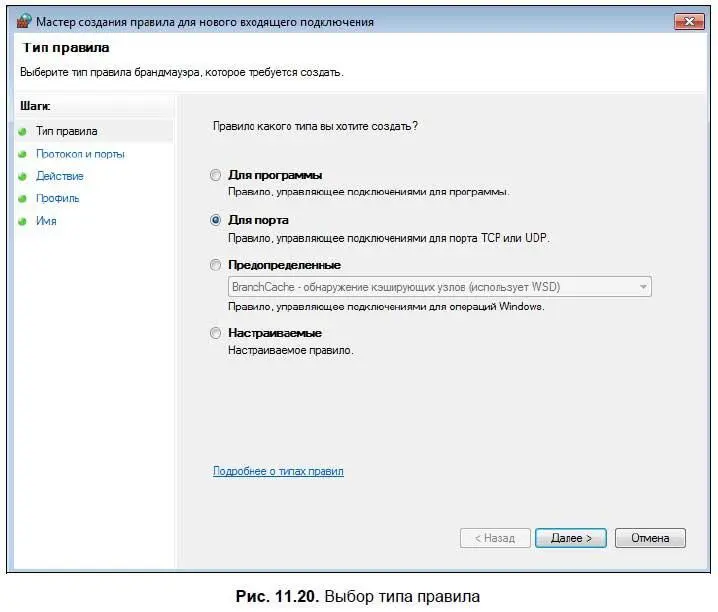
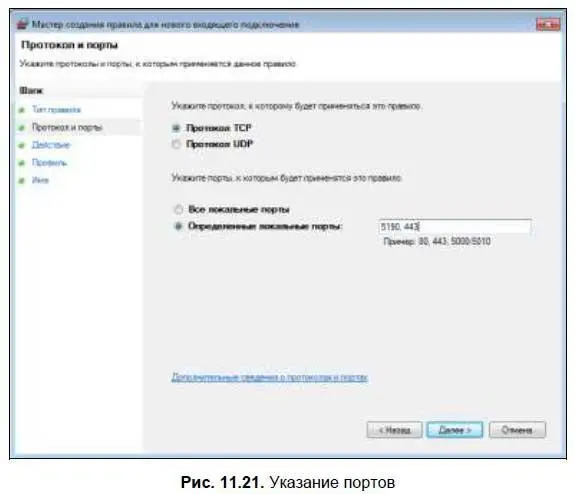
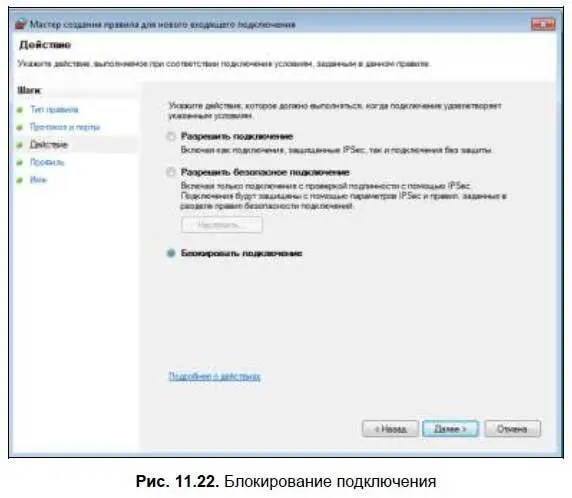
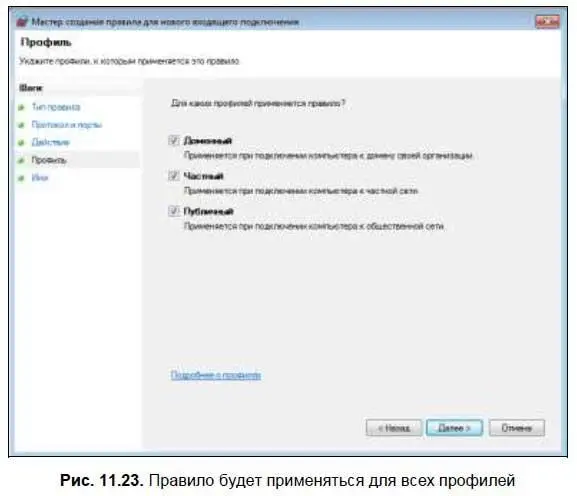
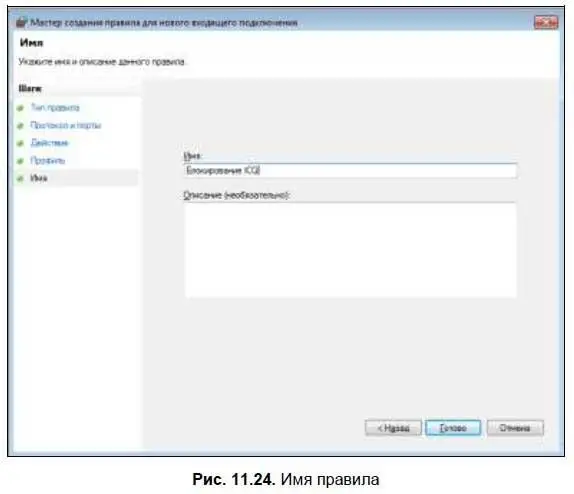








![Евгений Синтезов - Перерожденные и иже с ними… Первые шаги. Часть первая [SelfPub, 16+]](/books/419216/evgenij-sintezov-pererozhdennye-i-izhe-s-nimi-pervy-thumb.webp)

